Wi-Fi сети становятся все более популярными и неотъемлемой частью нашей повседневной жизни. Однако нередко сталкиваемся с проблемой низкого качества сигнала или его отсутствием в некоторых уголках нашей жилой площади. Помочь в решении этой проблемы может установка второго роутера, который усилит сигнал и обеспечит полноценное подключение к Wi-Fi сети на всей вашей территории.
Установка второго роутера для усиления Wi-Fi сигнала может быть простой и эффективной задачей, которую можно выполнить самостоятельно без использования дополнительных лицензий и профессиональной помощи. В этой статье мы рассмотрим основные шаги установки второго роутера, которые помогут вам настроить и насладиться стабильным Wi-Fi соединением на всей своей территории.
Перед установкой второго роутера необходимо определить идеальное расположение для него. Оно должно быть таким, чтобы сигнал был максимально доступным для всех устройств в вашей сети. Обязательно учитывайте факторы, такие как плотность стен и преград, наличие других электронных устройств, которые могут помешать распространению сигнала. Подключение второго роутера к основному роутеру должно происходить через Ethernet кабель для обеспечения стабильной и качественной связи между ними.
Подключение и настройка второго роутера
Чтобы усилить Wi-Fi сигнал в вашей сети, можно добавить второй роутер. Это поможет расширить зону покрытия и улучшить сигнал в труднодоступных местах вашего дома или офиса. Вот как подключить и настроить второй роутер:
- Подключите второй роутер к источнику интернет-сигнала (обычно это основной роутер или модем). Для этого используйте сетевой кабель, вставив один конец в порт WAN второго роутера, а другой – в порт LAN основного роутера или модема.
- Включите второй роутер и подождите, пока он полностью загрузится.
- Подключитесь к второму роутеру с помощью компьютера или мобильного устройства. Для этого найдите в списке Wi-Fi сетей имя SSID (имя сети) второго роутера и подключитесь к нему.
- Откройте веб-браузер и введите IP-адрес второго роутера в строку поиска. Обычно IP-адрес указан на дне или задней панели роутера.
- Войдите в настройки второго роутера, используя логин и пароль. Если вы не знаете логин и пароль, попробуйте стандартные комбинации, указанные в руководстве пользователя или на задней панели роутера.
- Настройте второй роутер в режиме моста или ретрансляции сигнала. Это позволит роутеру передавать Wi-Fi сигнал от основного и усиливать его.
- Сохраните настройки и перезагрузите второй роутер.
Теперь второй роутер должен быть подключен и настроен. Вы можете разместить его в удобном месте, чтобы расширить зону покрытия Wi-Fi и улучшить сигнал в слабых точках вашего дома или офиса.
Выбор подходящего роутера
Чтобы усилить Wi-Fi сигнал в своем доме, необходимо выбрать подходящий роутер. При выборе следует учитывать несколько ключевых факторов, которые помогут обеспечить стабильное и качественное соединение:
| Фактор | Как выбрать |
|---|---|
| Стандарт Wi-Fi | Выберите роутер, поддерживающий последний стандарт Wi-Fi (например, 802.11ac), чтобы обеспечить более быструю скорость передачи данных. |
| Диапазон частот | Учтите частотный диапазон роутера: 2,4 ГГц (подходит для большинства устройств) или 5 ГГц (обеспечивает более высокую скорость, но имеет меньший радиус действия). |
| Мощность передатчика | Выбирайте роутер с достаточно высокой мощностью передатчика, чтобы покрыть всю нужную вам площадь сигналом. Учтите, что высокая мощность может быть запрещена в некоторых странах. |
| Количество антенн | Роутеры с большим количеством антенн обычно имеют лучшую проникающую способность и позволяют покрыть большую площадь. |
| Особенности прошивки | Изучите функциональность и настройки прошивки роутера, чтобы убедиться, что она своевременно обновляется и позволяет оптимизировать работу Wi-Fi сети. |
Прежде чем купить роутер, обязательно проанализируйте свои потребности и особенности использования Wi-Fi сети, чтобы выбрать подходящую модель. Только правильный выбор поможет вам наслаждаться стабильным интернет-соединением во всем доме.
Подключение второго роутера к сети

Если у вас есть несколько роутеров и вы хотите усилить Wi-Fi сигнал, вы можете подключить второй роутер к уже существующей сети. Это позволит расширить зону покрытия и улучшить качество сигнала.
Для начала убедитесь, что у вас есть свободный порт Ethernet на первом роутере и Ethernet-кабель для подключения второго роутера. Подключите один конец кабеля к свободному порту Ethernet на первом роутере, а другой конец к порту WAN (или LAN) на втором роутере.
Затем вам нужно настроить второй роутер в режиме моста или точки доступа, чтобы он работал как усилитель Wi-Fi сигнала. Для этого откройте веб-браузер и введите IP-адрес второго роутера в адресной строке, чтобы получить доступ к его настройкам.
Перейдите на вкладку или меню "Настройки сети" или "Wireless" и найдите опцию, которая позволяет настроить режим работы роутера. Выберите режим "Мост", "Репитер" или "Точка доступа" в зависимости от модели вашего роутера и инструкций производителя.
После выбора режима работы, сохраните изменения и перезагрузите второй роутер. После перезагрузки он будет работать как усилитель Wi-Fi сигнала.
Теперь ваш второй роутер подключен к сети и усиливает Wi-Fi сигнал. Разместите его в удобном для вас месте, чтобы получить максимальное покрытие и улучшить сигнал во всех уголках дома или офиса.
Обратите внимание, что настройки и доступ к второму роутеру могут отличаться в зависимости от его модели и производителя. Если у вас возникли сложности в процессе подключения второго роутера, рекомендуем обратиться к руководству пользователя или технической поддержке производителя.
Настройка второго роутера в качестве точки доступа
Чтобы настроить второй роутер как точку доступа, вам потребуется выполнить следующие шаги:
- Подключите второй роутер к компьютеру с использованием сетевого кабеля.
- Откройте веб-интерфейс роутера, введя его IP-адрес в адресной строке браузера. IP-адрес роутера обычно указан на его корпусе или указан в документации.
- Войдите в настройки роутера, используя административные данные, такие как имя пользователя и пароль.
- Выполните настройку роутера в качестве точки доступа, включив соответствующую функцию. Эта опция может находиться в разделе "Wireless" или "Настройки беспроводной сети".
- Настройте параметры беспроводной сети, такие как SSID (имя сети) и пароль. Убедитесь, что настройки соответствуют настройкам основного роутера.
- Сохраните изменения и перезагрузите роутер.
- Подключите второй роутер к основному роутеру с использованием сетевого кабеля. Второй роутер должен быть подключен к одному из портов LAN основного роутера.
После настройки второго роутера в качестве точки доступа, его беспроводная сеть будет работать на том же канале, что и основной роутер, что обеспечит полное покрытие Wi-Fi сети и увеличит пропускную способность в труднодоступных местах.
Усиление Wi-Fi сигнала с помощью второго роутера

Если вы испытываете проблемы со слабым Wi-Fi сигналом в некоторых углах вашего дома или офиса, установка второго роутера может значительно улучшить качество и покрытие сети.
Вот несколько шагов, которые помогут вам настроить второй роутер для усиления Wi-Fi сигнала:
- Выберите место для установки второго роутера, которое находится недалеко от первого роутера и позволяет распределить сигнал равномерно по всей площади. Идеально, чтобы между роутерами не было преград, таких как стены или пол.
- Подключите второй роутер к источнику питания и подключите его к компьютеру с помощью Ethernet-кабеля. Откройте веб-браузер на компьютере и введите IP-адрес роутера в адресной строке. Обычно IP-адрес указан на задней панели роутера или указанный в документации.
- Войдите в настройки роутера с помощью логина и пароля, указанных на задней панели роутера или указанных в документации. Проверьте, что включена функция беспроводной сети (Wi-Fi) и установите уникальное имя сети (SSID) и пароль для второго роутера.
- Настройте канал беспроводной сети для второго роутера таким образом, чтобы не происходило конфликтов с каналами других беспроводных устройств в вашей сети.
- Сохраните настройки роутера и отключитесь от компьютера. Разрешите второму роутеру загрузиться и установить соединение с интернетом.
- Теперь вы можете разместить второй роутер в нужном месте и наслаждаться усиленным Wi-Fi сигналом на всей площади.
Установка второго роутера для усиления Wi-Fi сигнала не только поможет устранить проблемы со слабым сигналом, но и обеспечит более стабильное и быстрое подключение к интернету. Правильно настроенные роутеры позволят вам наслаждаться высококачественным Wi-Fi сигналом, даже если ваше устройство находится далеко от первого роутера.